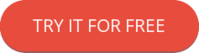Come inviare e-mail di massa in Gmail e Outlook che sembrano personali
5 passi per avere un aspetto fantastico invece che imbarazzante
Want to send mass emails from your Gmail or Outlook inbox… and look awesome in front of the audience receiving the emails? 😎
Non c'è bisogno di cercare. Questa è la guida giusta per voi.
We’ll cover:
- Three different ways you can send mass emails and which one to choose (summarizing the various suggestions you’d get if you would keep Googling around)
- I passaggi necessari per inviare e-mail di massa da Gmail o Outlook (in una semplice guida passo-passo)
- Come fare follow-up su scala oltre l'email di massa
3 modi molto diversi di inviare e-mail di massa (+ cosa fanno i professionisti)
Cercare su Google e leggere diversi suggerimenti?
There are many ways to send mass emails, so let us summarize which options there are, and point you to the option that’s right for you. 😄
1. L'opzione BCC cieca che tutti odiano
We all know this way of sending mass emails. It’s quick and simple, but often has awkward results. And it doesn’t look very professional.
Inoltre, è necessario copiare un elenco di destinatari in un campo BCC nel modo corretto e la quantità di destinatari è sempre limitata.
In short: this is almost never the right option. Unless you have no time or don’t care that you will unavoidably look unprofessional. 😟
2. Send mass emails that don’t look personal, using an email service provider like Mailchimp
Avete bisogno di inviare un'email di massa a più di 2000 persone oggi (e deve essere solo oggi)? Allora questa è probabilmente l'opzione da scegliere. Altrimenti, passate all'opzione 3!
Il vantaggio di questo metodo è che potete inviare e-mail a migliaia di persone contemporaneamente, in modo rapido.
Gli svantaggi di questo metodo sono che:
- Your email won’t look personal. The trained eye (and people are trained nowadays at detecting mass email) will always see it’s a mass email.
- It won’t land in your audience’s priority inbox. Mailboxes like Gmail and Outlook nowadays sort emails sent with an email service provider in a tab called “Promotions” or “Other”.
- Questo comporta anche tassi di apertura più bassi (e quindi anche meno clic e risposte).
- Inoltre, poiché molti provider di servizi di posta elettronica vengono utilizzati in modo improprio (da un piccolo ma consistente gruppo di persone), questo può anche far sì che le vostre e-mail abbiano maggiori probabilità di finire nella cartella dello spam.
If all that’s okay with you, have a look at our guide on how to use Mailchimp (that’s what we use for our email newsletter).
If you want to send mass emails that seem personal and are more likely to get read, we’ll get to that now. 👇
3. Inviare e-mail di massa che sembrano personali, direttamente dalla casella di posta elettronica di Gmail o Outlook.
Avete bisogno di inviare un'e-mail di massa che sembri personale a centinaia o migliaia di persone contemporaneamente? Allora questa è sicuramente l'opzione da preferire.
Use a platform (like Salesflare) that connects to your mailbox and sends personalized emails at scale, which are indistinguishable from emails you’ve sent manually one by one (if you can’t wait: the 5 easy steps to do this are below!).
I vantaggi sono:
- Le vostre e-mail avranno un aspetto 100% personale.
- It will land in your audience’s priority inbox.
- In questo modo si ottengono ottimi tassi di apertura (scegliete un buon oggetto!) e di risultato.
- It’s more within your own control whether your emails appear in spam folders, as the emails are not sent from a central email server of an email service provider used by many others, but from your own email inbox and your own email domain.
One limitation that comes with all this power: with services like Google Workspace (professional Gmail) or Microsoft / Office 365 (Microsoft’s competing email service) you can send up to 2000 emails per day. If you have to send more emails than that, the platform will (in most cases) spread out the emails over multiple days.
If that’s not working for you, go back to option 2.
If it does work, read on! We’ll show you how to do this straight away. 🤩
Quello che fanno i professionisti: inviare una sequenza di email personali di massa
E se voleste assicurarvi che le persone rispondano (o aprano o clicchino) e voleste inviargli un paio di email finché non lo fanno?
No problem, that’s also possible. Most platforms (like Salesflare) nowadays allow you to do this.
Here’s a few common reasons why our customers choose to do this (click to see a YouTube walkthrough):
- Raggiungere automaticamente i potenziali clienti finché non rispondono.
- Inviare una serie di consigli come parte di una sequenza di email a goccia.
- Follow up con le persone per invitarle a un evento o webinar
- Seguito automatico dopo gli incontri di scoperta
The possibilities are endless. 🤯
Interested in going pro? Creating a sequence of emails instead of just one email is (an optional) step 4 in our step-by-step guide. 👇
5 semplici passi per inviare e-mail di massa che sembrino personali
Questi 5 passaggi sono comuni alla maggior parte delle piattaforme di posta elettronica di massa.
We’ll show how to do it with Salesflare, because it’s the software we built and use ourselves, but also because it has a series of advantages:
- Potete partire dal vostro database di contatti esistente (non c'è bisogno di destreggiarsi con file .csv)
- È possibile utilizzare tutti i dati di quel database per personalizzare le e-mail (e si possono anche attivare automaticamente le e-mail in base a tali dati).
- È possibile collegare più caselle di posta elettronica senza costi aggiuntivi (a differenza della maggior parte delle piattaforme concorrenti).
- It’s super easy to use
- You can organize the further follow-up within Salesflare too (it’s a CRM)
- E potete anche monitorare i vostri potenziali clienti mentre visitano il vostro sito web!
Not convinced about using Salesflare? No worries, like I said, the steps are the same across platforms, so let’s dive in. 🤓
1. Collegare la cassetta postale
To send mass emails from your Gmail or Outlook mailbox using the platform you choose, you’ll need to connect your mailbox first. With Salesflare, this is the first thing you do when signing up.

Avete bisogno di collegare più caselle di posta elettronica da cui inviare? Basta andare su Impostazioni > Impostazioni e-mail e fare clic sul grande pulsante arancione più. (Senza costi aggiuntivi se si utilizza l'Salesflare).

2. Selezionate il pubblico a cui volete inviare un'e-mail di massa
È il momento di selezionare il pubblico che deve ricevere la vostra e-mail di massa.
There’s three common places where you’re probably storing that list:
- Nel vostro sistema CRM
- In un altro sistema
- In un foglio Excel o file .csv
In the first case, it’s probably best to use a platform like Salesflare that offers mass emailing and CRM in one place. This will avoid a lot of unnecessary work.
Nel secondo caso, si può pensare di integrare l'altro sistema con la propria piattaforma di posta elettronica. I nostri clienti, ad esempio, utilizzano Zapier o Piesync a questo scopo.
In the third case, you’ll have to import the data in your mass emailing platform. If you’re using Salesflare, head to Settings > Import data to get started. Make sure to at least import an email address and a name.
Avete solo un nome completo per ogni persona? Non c'è da preoccuparsi. Salesflare lo suddivide automaticamente in nome, secondo nome, cognome, prefisso e suffisso. In questo modo potrete personalizzare le vostre e-mail senza problemi.

3. Scrivete l'e-mail e personalizzatela con i campi di unione.
This is where the magic happens! ✨
Scrivere un'e-mail as if you’re sending it to one specific person, then replace specific words (like their first name, company name, and anything else) with merge fields.

BOOM! You’re sending fully personalized emails. 🔥
What’s more: you can track whether they’re being opened and clicked on.
And, if you’re using Salesflare, you can also see whether these same people who are clicking the links in your emails, visit your website, what pages they look at, when and for how long. Just install the script you can find in Salesflare’s Settings here.
4. Opzionale (Go pro): Rendetelo un flusso di lavoro! Create una sequenza con più e-mail.
Volete inviare più e-mail una dopo l'altra, invece di una sola? Basta che sia un flusso di lavoro!
When using Salesflare, it’s easy:
- Click “add step” to add an extra step to the workflow.
- Definire il ritardo tra questa e-mail e la precedente. (Avanzato: si può anche definire un ritardo dopo che qualcuno ha aperto, fatto clic o risposto).
- Want to send it as an email in the same thread? Check “as reply”.

Vi state chiedendo per cosa potete usarlo? Date un'occhiata a questi video con casi d'uso dei nostri clienti su Youtube.
5. Premete invio e iniziate ad analizzare le risposte su scala.
Ready to send? Maybe one quick test email to be sure (just click “send test” in Salesflare), and then… off to the mailboxes!
È la fine? No, questo è solo l'inizio.
From here, you’ll be able to follow live how your audience is interacting with your emails:
- Aprono le vostre e-mail?
- Are they clicking on the links you’re sharing? Or replying to the email?
- Are emails bouncing because there’s something wrong with the email address? Or if you’ve included an unsubscribe link: are they unsubscribing?
It’s all made visible for you in one single place.

And then from here, you can follow up further. 👇
Come fare follow-up su scala oltre l'email di massa
You’ve sent an email (or a whole sequence of emails) and have started getting responses?
Awesome! Let’s make sure you close those deals. This can mean:
- Chiusura di contratti di vendita effettivi
- Chiusura di accordi di partnership
- Getting featured in conferences, podcasts, …
- Accordarsi su guest post o backlink
- Far iscrivere le persone al vostro evento
- ...
That’s where a CRM comes in!
Basta creare una pipeline visiva con le fasi attraverso cui far passare le persone. In questo modo avrete la visione d'insieme e il controllo necessari per chiudere il maggior numero di trattative.
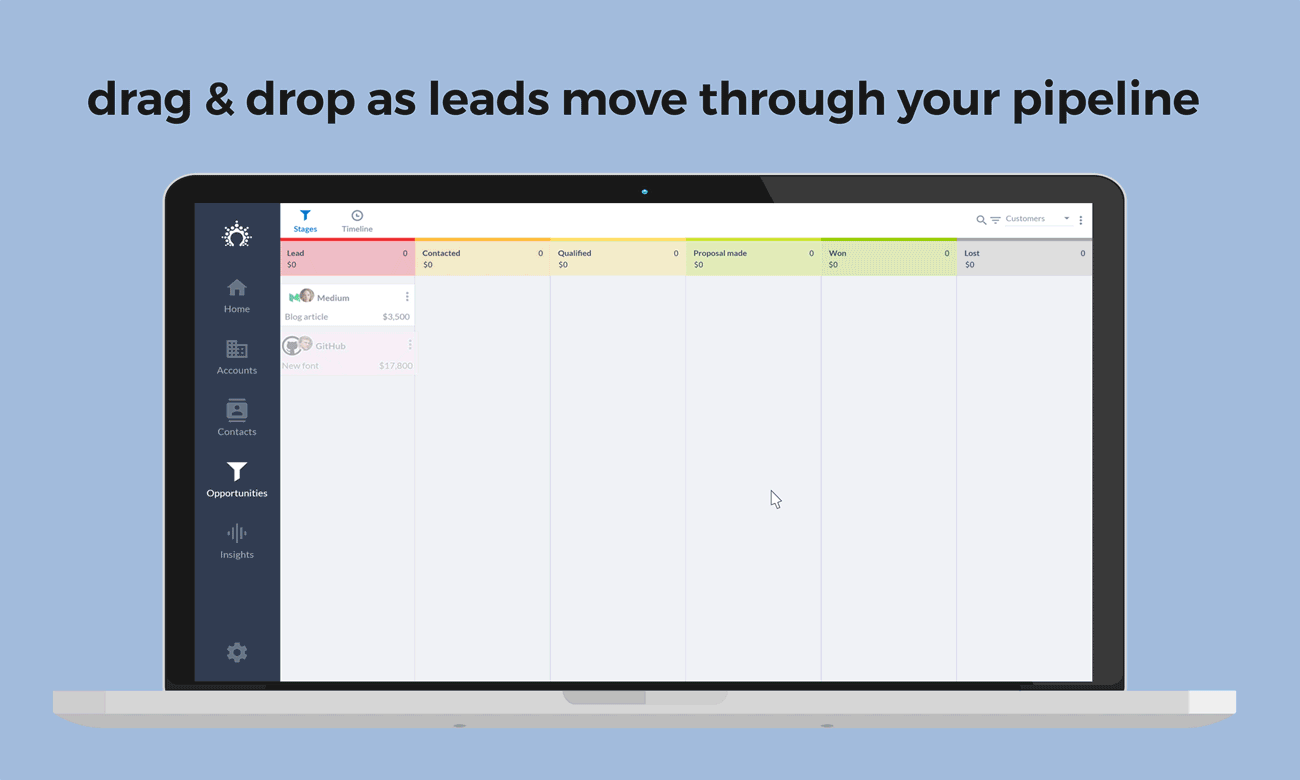
Volete saperne di più su come farlo con successo? Continuate a leggere la nostra guida su come costruire una solida pipeline di vendita e gestirla come un professionista.
Now go and send emails that make you look awesome, not awkward! 😎
Se avete altre domande su come fare, consultate questi materiali:
- How to send mass emails with Salesflare’s email workflows [VIDEO]
- How to send mass emails with Salesflare’s email workflows [ARTICLE]
- Diversi casi d'uso per l'invio di flussi di lavoro via e-mail da parte dei nostri clienti [VIDEO]
Still have questions after that? Hit us up on the chat in our app or on our site! We’re happy to help.
- 8 vantaggi del CRM + 6 sfide da superare prima - 18 aprile 2024
- 30+ Migliori strumenti di generazione di lead (per tipo) - 16 aprile 2024
- 7 migliori CRM per Google Workspace + caratteristiche di integrazione - 11 aprile 2024